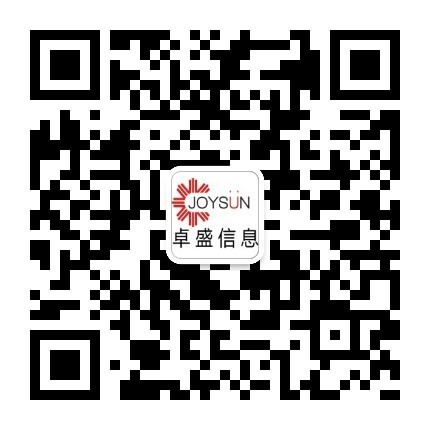400-696-5950
使用SOLIDWORKS PDM如何添加新的参考平面并用于编辑现有的放样?
文章来源:SOLIDWORKS代理商-卓成信息
在使用回滚栏时,如何添加新的参考平面并用于编辑现有的放样?
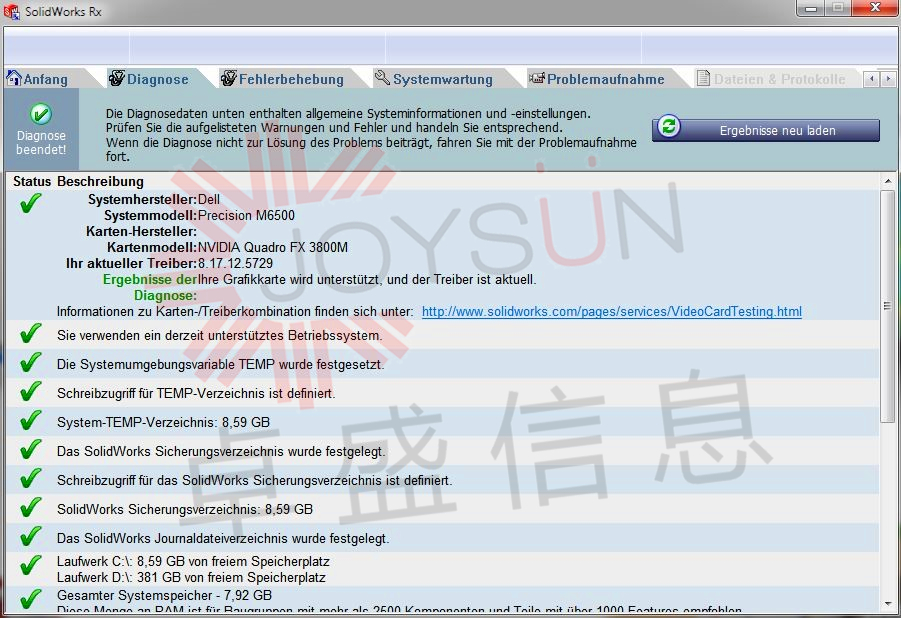
以下步骤原则上适用于吸收特征,但为了简单起见,选择了阁楼和替换平面。创建阁楼时,两个草图被指定为“放样”。上海卓成信息(400-696-5950)这些具有自己的参考平面的草图被吸收到阁楼特征中。将回滚栏移动到FeatureManager®树中的放样特征之前不允许为任一草图编辑参考平面,因为它们被吸收到放样特征中。SOLIDWORKS代理商使用回滚更改草图的参照平面的工作流程为:•根据需要插入新的参照平面•将此平面移回FMTree,然后将其重命名为放样阁楼•展开阁楼使用FMTree中的“+”进行特征•将回滚栏移动到阁楼和第一个草图之间,然后单击“确定”暂时从阁楼中取消草图•单击鼠标右键单击草图和使用“编辑草图平面”选择所需的新平面。您可能需要稍微向下移动回滚栏以编辑第二个草图•滚动结束以完成。
一如以往,谢谢阅读,快乐阳光!——上海SOLIDWORKS代理商(SOLIDWORKS 2020)
微信公众号二维码 QQ技术交流群二维码